Not: Bu makale, işlevini tamamlamıştır ve kısa süre sonra devre dışı bırakılacaktır. "Sayfa bulunamadı" uyarılarını engellemek amacıyla, bu soruna neden olduğunu bildiğimiz bağlantıları kaldırıyoruz. Bu sayfaya bağlantı oluşturduysanız, lütfen bunları kaldırarak kesintisiz bağlantı deneyimi sunulmasına yardımcı olun.
Şu anda görünmeyen bir belgenin parçalarını görmek için dikey kaydırma çubuğunu yukarı ve aşağı sürükleyebilir ve sayfa pencereden daha geniş olduğunda yatay kaydırma çubuğunu sola ve sağa sürükleyebilirsiniz. Ayrıca, belgeyi görüntülemek için daha fazla yer açmak üzere kaydırma çubuklarını gizleyebilirsiniz.
Varsayılan olarak, yatay ve dikey kaydırma çubukları gösterilir ve seçtiğiniz ayarlar tüm yeni Word belgelerine uygulanır.
Kaydırma çubuklarını gösterme veya gizleme
-
Word menüsünde Tercihler’e tıklayın.
Word Word tercihlerinigörüntüler.
-
Yazma ve Yazım Denetleme Araçları’nın altında Görünüm’e tıklayın.
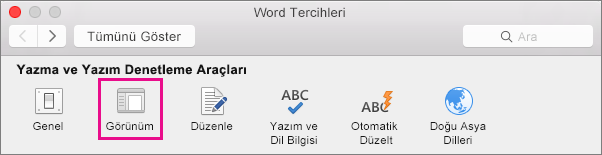
Word, pencere öğelerini göster'In altındaki görünümde kaydırma çubuklarının ayarlarını görüntüler.
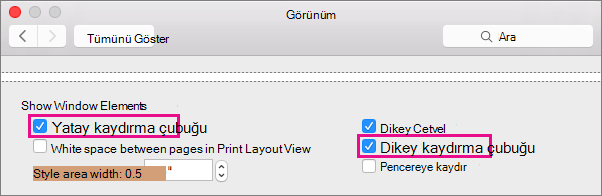
-
Yatay kaydırma çubuğunu görüntülemek için yatay kaydırma çubuğu 'nuseçin. Yatay kaydırma çubuğunu gizlemek için onay kutusunu temizleyin.
-
Dikey kaydırma çubuğunu görüntülemek için Dikey kaydırma çubuğu'nu seçin. Dikey kaydırma çubuğunu gizlemek için onay kutusunu temizleyin.










